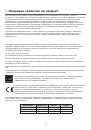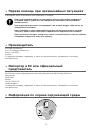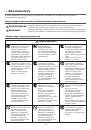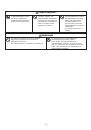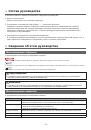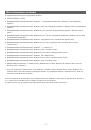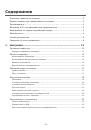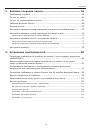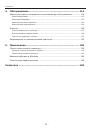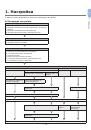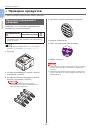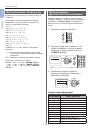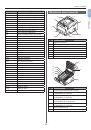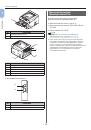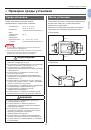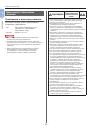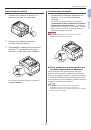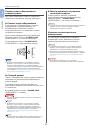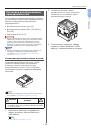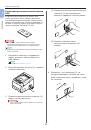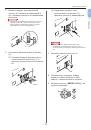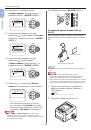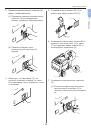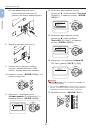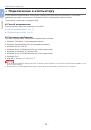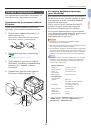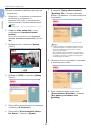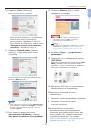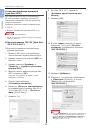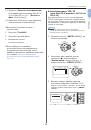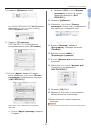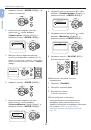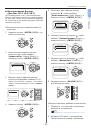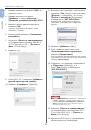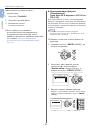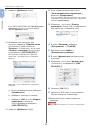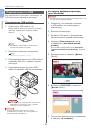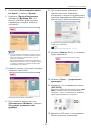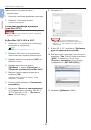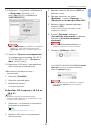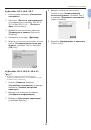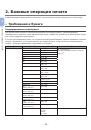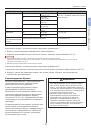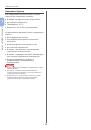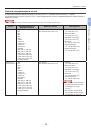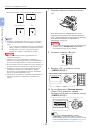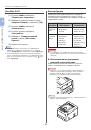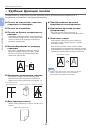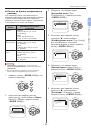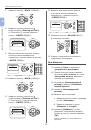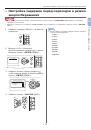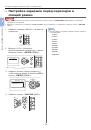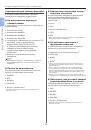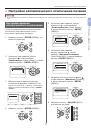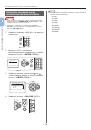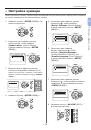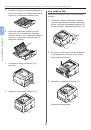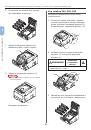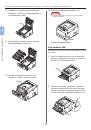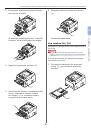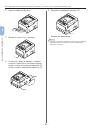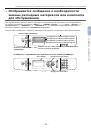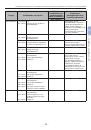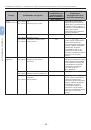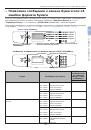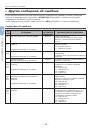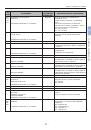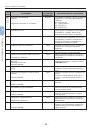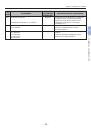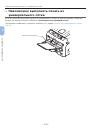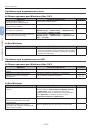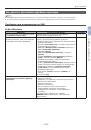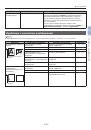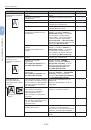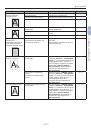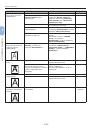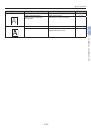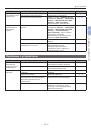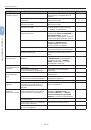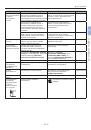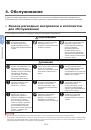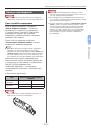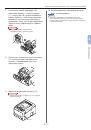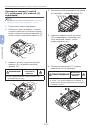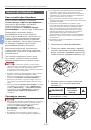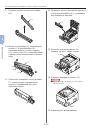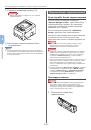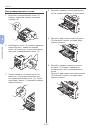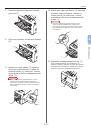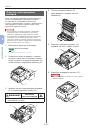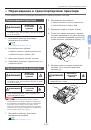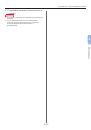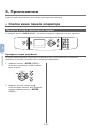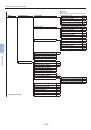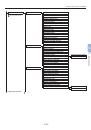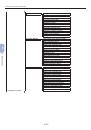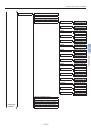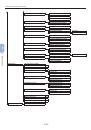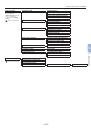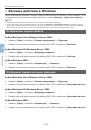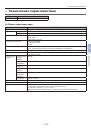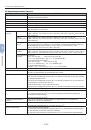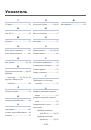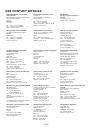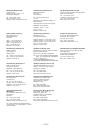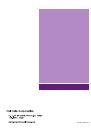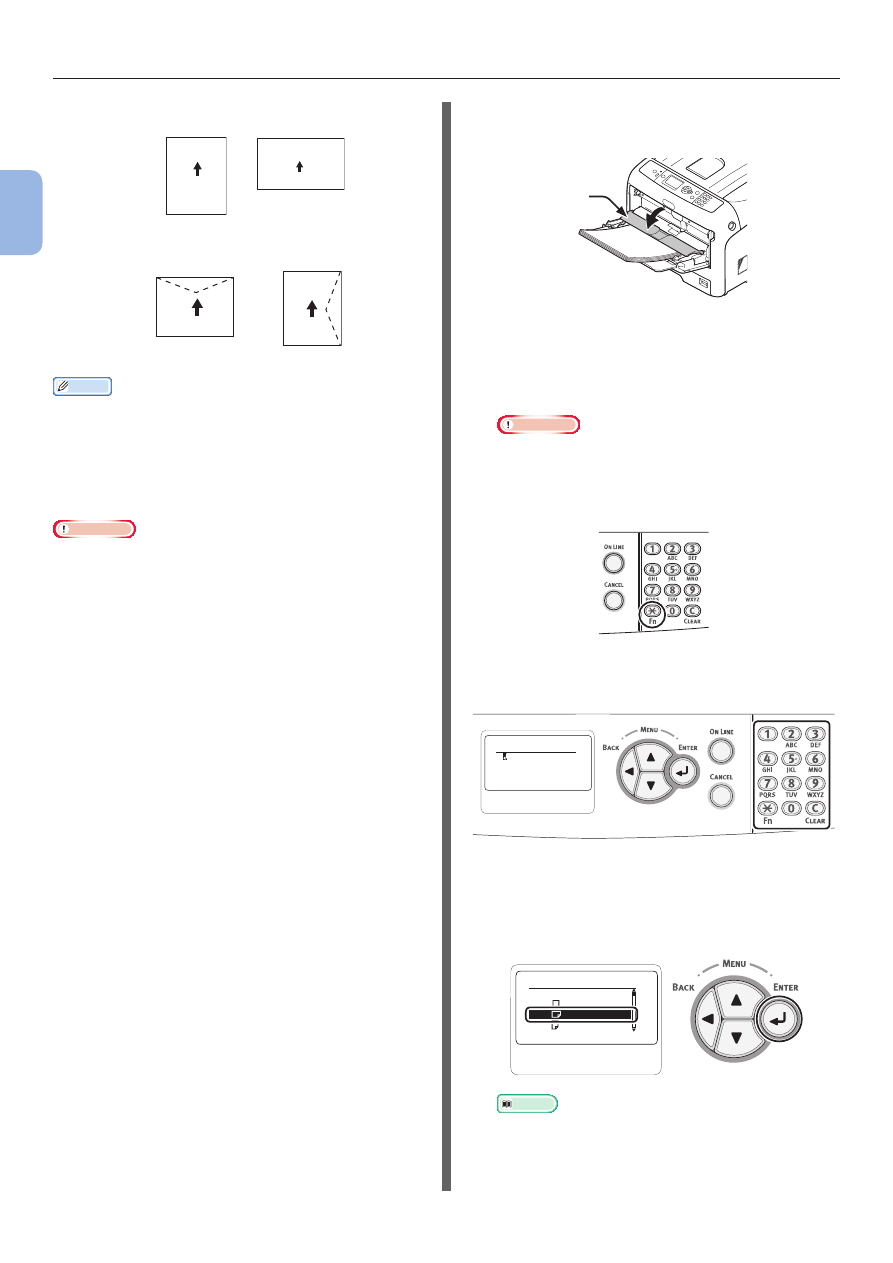
- 64 -
Печать из универсального лотка
2
2.
Базовые операции печати
ABC
При вертикальной или горизонтальной загрузке бумаги
Com-10, DL, C5
ABC
C4
Заметка
● Конверты в универсальный лоток следует загружать
лицевой стороной вверх с ориентацией, как указано
ниже.
-
Com-10, DL и C5 загружаются в лоток со свернутым
краем, подавая его вперед по направлению печати.
-
C4 загружаются в лоток со свернутым краем,
подавая его справа от направления печати.
Примечание
● После печати бумага может скручиваться или
содержать морщины.
● Храните бумагу при надлежащей температуре и
влажности. Не используйте бумагу, которая является
волнистой или скручивается по причине влажности.
● Не выполняйте печать на обратной стороне бумаги, на
которой была выполнена печать на другом принтере.
● Изгибание открыток и конвертов может приводить
к проблемам, связанным с впитыванием чернил.
Используйте нескручивающуюся бумагу. Изгибание
бумаги не должно превышать 2 мм.
● При печати на конвертах с клейкими клапанами могут
возникать проблемы, связанные со впитыванием
чернил.
7
Закройте крышку отсека для бумаги
(5).
5
Если при печати из универсального лотка
всегда используется бумага одного размера и
типа, зарегистрируйте ее на панели оператора.
Если печать выполняется однократно,
переходите к шагу 18.
Примечание
● Если принтер находится в режиме энергосбережения,
нажмите кнопку <
POWER SAVE
(ЭНЕРГОСБЕР.)>
для вывода принтера из этого режима.
8
Нажмите клавишу <
Fn
(Ф)>.
9
Введите «90» и нажмите кнопку
<
ENTER
(ВВОД)>.
䎩䏘䏑䏆䏗䏌䏒䏑䎃䎱䏘䏐䏅䏈䏕
䎨䏑䏗䏈䏕
䎃
䎔䎐䎖䏇䏌䏊䏌䏗䎃䎱䏘䏐䏅䏈䏕
10
При отображении [
Размер бумаги
(Paper Size)] выберите размер
загруженной бумаги и нажмите кнопку
<
ENTER
(ВВОД)>.
䎳䏄䏓䏈䏕䎃䎶䏌䏝䏈䎃䎃䎃䎃䎃䎔䎒䎔䎔
䎤䎗
䎤䎗
䎤䎘
䎤䎖
Справка
● Если в меню [
Размер бумаги
] выбрано
[
Пользоват.
], необходимо зарегистрировать
особый размер бумаги. Инструкции по регистрации
особого размера бумаги см. в разделе